Im Dialogfeld "Mausbewegungs-Einstellungen" können Sie Mausbewegungssätze speichern und weitere Eigenschaften für Mausbewegungen einstellen.
Prozeduren
So greifen Sie auf das Dialogfeld "Mausbewegungs-Einstellungen" zu:
- Richten Sie Mausbewegungen für die
 (linke) oder
(linke) oder  (mittlere) Maustaste ein. Näheres hierzu siehe Mausbewegungen.
(mittlere) Maustaste ein. Näheres hierzu siehe Mausbewegungen. - Zum Definieren der Mausbewegung halten Sie die
 -Taste gedrückt und zeichnen ein umgekehrtes L (ziehen Sie die Maus vertikal von unten nach oben und dann nach rechts).
-Taste gedrückt und zeichnen ein umgekehrtes L (ziehen Sie die Maus vertikal von unten nach oben und dann nach rechts). Der Name dieser Mausbewegung ist JGAB.
- Wählen Sie im Dialogfeld Mausbewegung definieren den Eintrag Mausbewegungs-Einstellungen in der Liste.
- Klicken Sie auf "OK", um das Dialogfeld zu schließen.
- Zeichnen Sie ein umgekehrtes L, um das Dialogfeld Mausbewegungs-Einstellungen aufzurufen.
Benutzeroberfläche
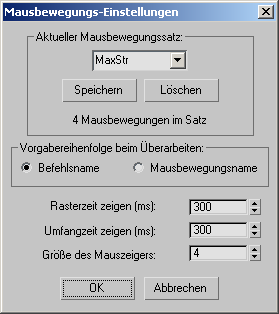
Bereich "Aktueller Mausbewegungssatz"
Gibt den Namen und die Zahl der Mausbewegungen im aktuellen Satz an.
- Sie können einen neuen Satz erstellen, indem Sie im Feld einen neuen Namen eingeben und auf "Speichern" klicken.
- Wählen Sie einen anderen Satz, indem Sie ihn aus der Liste wählen und dann auf "OK" klicken.
- Speichern
- Speichert den in der Liste angezeigten Satz.
- Löschen
- Löscht den in der Liste angezeigten Satz.
Bereich "Vorgabereihenfolge beim Überarbeiten"
Legt fest, ob im Dialogfeld "Mausbewegungen überarbeiten" zunächst Befehle oder Mausbewegungen aufgelistet werden.
- Befehlsname Zeigt die zugewiesenen Mausbewegungen als Befehlsnamen an (zum Beispiel Animation abspielen).
- Mausbewegungsname Zeigt die zugewiesenen Mausbewegungen als Mausbewegungsnamen an (zum Beispiel HK).
- Rasterzeit zeigen (ms)
- Die Zeit in Millisekunden, in der das Raster für die Mausbewegungsanalyse in den Ansichtsfenstern erscheint, wenn Sie eine Mausbewegung abgeschlossen haben. Mit der Einstellung 0 blenden Sie das Raster völlig aus. Vorgabe = 300 (etwa 1/3 Sekunde); Bereich = 0 bis 2000.
- Umfangzeit zeigen (ms)
- Die Zeit in Millisekunden, in der der Umfang der Mausbewegung in den Ansichtsfenstern erscheint. Bereich = 0 bis 2000. Legen Sie den Wert auf 0 fest, um die Funktion zu deaktivieren. Vorgabe = 300 (etwa 1/3 Sekunde).
Mausbewegungen, die für den ersten Mauspunkt gelten, werden als kleines X gezeigt. Mausbewegungen, die sich auf die Elemente eines Begrenzungsrahmens auswirken, werden mit dem Begrenzungsrahmen angezeigt. Für Mausbewegungen, die den kreisförmigen Bereich innerhalb des Begrenzungsrahmens betreffen, wird ein Kreis dargestellt, der im Bewegungsrahmen der Mausbewegung eingepasst ist. Eine Fensterauswahl wird als einheitliche Fläche gezeigt. Eine Auswahl mit Kreuzen erscheint gestrichelt.
- Größe des Mauszeigers
- Die Größe der X-Zeichen, die in den Ansichtsfenstern zur Darstellung der Mausbewegungsform angezeigt werden, gemessen in Pixel. Vorgabe = 4; Bereich = 3 bis 20.